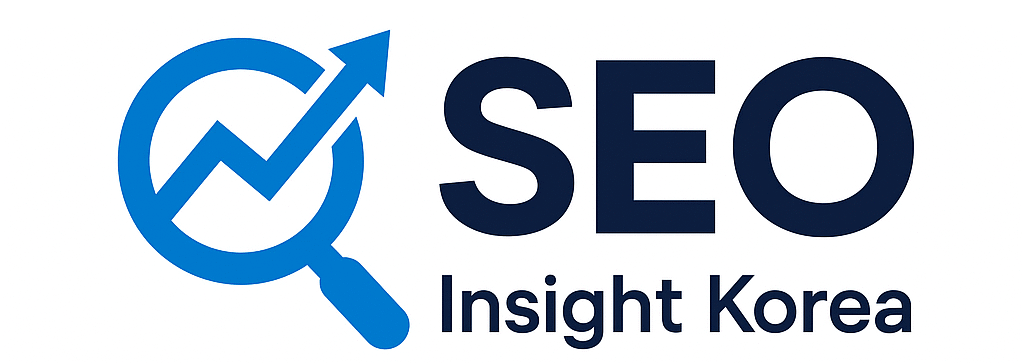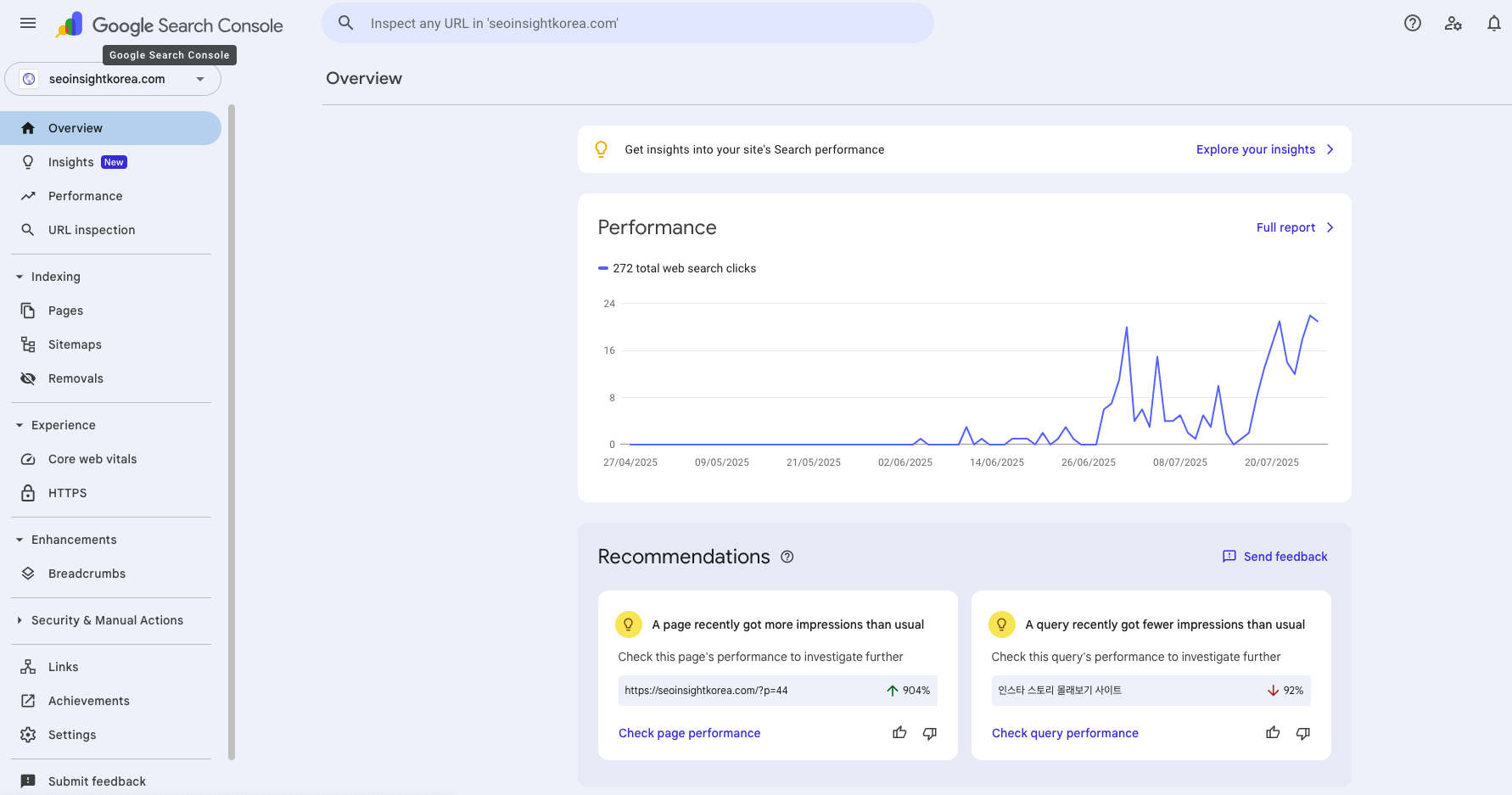검색 유입이 늘지 않아 고민이신가요? 구글 서치콘솔은 내 블로그나 웹사이트가 구글 검색에서 잘 보이도록 돕는 무료 필수 도구입니다. 하지만 이름만 들어도 어렵게 느껴지고, 등록부터 제대로 활용하는 방법이 막막하게 느껴질 수 있죠. 이 글에서는 초보자도 단 5분 안에 따라 할 수 있도록 구글 계정 준비부터 사이트 등록, 소유권 인증, 사이트맵 제출까지 단계별로 쉽고 재미있게 안내합니다. 더 나아가 서치콘솔이 제공하는 검색 유입 키워드 확인, 오류 알림, 모바일·보안 점검 등 실전 활용 팁도 꼼꼼히 알려드립니다.
구글 서치콘솔이란 무엇인가?
구글 서치콘솔(Google Search Console, 이하 서치콘솔)은 구글에서 제공하는 무료 웹사이트 관리 도구입니다. 내 사이트가 구글 검색에서 어떻게 보이는지, 방문자는 어떤 검색어로 들어오는지, 검색에서 잘 노출되는지 문제는 없는지 한눈에 확인할 수 있죠.
왜 구글 서치콘솔을 써야 할까?
구글 서치콘솔은 내 웹사이트가 구글 검색에서 어떻게 노출되는지 확인하고, 문제를 빠르게 해결할 수 있는 필수 도구입니다. 검색 유입, 클릭 수, 노출 키워드 등을 분석해 SEO 전략을 개선하고, 사이트 오류, 모바일 사용성, 크롤링 문제 등을 점검할 수 있어 검색 순위와 트래픽을 효과적으로 관리할 수 있습니다.
내 사이트 구글 검색 노출 확인
서치콘솔에 등록하면 내 사이트가 구글에 잘 색인되어 있는지 알 수 있습니다. 구글이 내 사이트를 제대로 인식하지 못하면 방문자 유입이 줄어들어요.
검색 유입 키워드와 클릭 수 확인 가능
어떤 검색어로 사람들이 내 사이트에 방문하는지 데이터로 보여줍니다. 인기 있는 키워드를 분석해 콘텐츠 전략을 짤 수 있죠.
검색 노출 문제 및 오류를 즉시 알림
사이트에 문제가 생겨 구글이 방문하지 못하거나 색인을 막으면 이메일 알림을 보내줘 빠르게 대처할 수 있습니다.
사이트맵 제출로 크롤링 효율 높이기
사이트맵을 서치콘솔에 제출하면 구글이 내 사이트 구조를 쉽게 파악해 더 빠르게 글을 색인합니다.
내 사이트의 모바일 사용성, 보안 문제 점검
사이트가 모바일에 적합한지, SSL(https) 문제가 없는지 등을 체크할 수 있어 SEO 최적화에 도움 됩니다.
구글 서치콘솔 시작하기 — 어떻게 등록할까?
서치콘솔을 처음 써본다면 아래 3단계만 따라 하세요.
1단계. 구글 계정 준비하기
구글 서치콘솔은 구글 계정으로 로그인해야 합니다. 지메일 계정만 있으면 됩니다.
2단계. 내 사이트 주소 등록하기
Google Search Console에 접속해 로그인합니다.
‘속성 추가(Add property)’ 버튼을 클릭합니다.
도메인 등록 방법과 URL 접두사 등록 방법 중 선택하세요.
- 도메인 등록: 도메인 전체(서브도메인 포함)를 등록할 때 사용, DNS 설정이 필요합니다.
- URL 접두사 등록: 특정 주소(예: https://blog.tistory.com)만 등록할 때 쓰며, 간단한 인증 절차가 있습니다.
내 사이트 소유권 확인을 위해 구글이 제공하는 인증 방법
(HTML 파일 업로드, HTML 태그 삽입, 구글 애널리틱스 연동 등) 중 하나를 선택해 인증을 완료합니다.
3단계. 사이트맵 제출하기
내 사이트의 콘텐츠 구조를 구글에 알려주는 ‘사이트맵’을 제출하면 크롤링과 색인이 빨라집니다.
서치콘솔 좌측 메뉴에서 ‘사이트맵’ 클릭
내 사이트 주소 뒤에 /sitemap.xml 혹은 RSS 주소 입력
‘제출’ 버튼 클릭
구글 서치콘솔(Google Search Console) 자주 묻는 질문(FAQ)
Q1. 구글 서치콘솔에 등록하지 않으면 어떻게 되나요?
A: 등록하지 않아도 구글 검색에 내 사이트가 노출될 수는 있지만, 내 사이트 상태나 문제를 직접 확인하고 해결할 방법이 없습니다. 노출 최적화와 오류 점검을 위해서는 반드시 등록하는 것이 좋습니다.
Q2. 사이트맵은 어떻게 만들어요?
A: 대부분 블로그나 홈페이지 플랫폼(티스토리, 워드프레스)은 자동으로 사이트맵을 생성해 줍니다. 보통 주소 뒤에 /sitemap.xml을 붙여 확인할 수 있습니다.
Q3. 등록 후 바로 검색에 노출되나요?
A: 색인 등록에는 보통 수일에서 최대 몇 주가 걸릴 수 있습니다. 사이트맵 제출과 양질의 콘텐츠가 빠른 노출에 도움 됩니다.
Q4. 서치콘솔에서 내 사이트 트래픽 데이터는 얼마나 자주 업데이트되나요?
A: 보통 2~3일 지연되어 업데이트되며, 실시간은 아닙니다. 최근 데이터는 서치콘솔에서 ‘24시간’ 단위로 볼 수 있는 기능도 추가됐습니다.
Q5. 모바일 사용성 문제는 어떻게 고치나요?
A: 서치콘솔 ‘모바일 사용성’ 보고서에서 문제를 확인 후, 모바일에 맞게 사이트 레이아웃, 글자 크기, 버튼 위치 등을 수정하면 됩니다.
마무리하며.. 구글 서치콘솔, 꼭 시작하세요!
구글 서치콘솔은 단순히 사이트를 등록하는 도구가 아닙니다. 내 사이트가 구글 검색에서 어떻게 보이는지 실시간으로 확인하고, 방문자가 어떤 키워드로 들어오는지, 오류나 색인 문제는 없는지 한눈에 점검할 수 있는 강력한 무료 SEO 도우미입니다. 초보자라도 단 5분 투자로 구글 계정 로그인, 사이트 등록, 소유권 인증, 사이트맵 제출까지 완료할 수 있어 바로 활용 가능하며, 검색 유입 분석과 모바일·보안 문제까지 쉽게 관리할 수 있습니다. 블로그나 홈페이지를 운영하며 트래픽과 방문자 수를 늘리고 싶다면 서치콘솔은 반드시 시작해야 하는 필수 도구입니다. 지금 바로 등록하고 내 사이트 성장을 눈으로 확인해보세요. 검색 노출과 방문자 증가, 그리고 안정적인 사이트 운영까지 한 번에 잡을 수 있습니다!